用户在产品上的行为我们定义为事件,它是用户行为的一个专业描述,用户在产品上的所有获得的程序反馈都可以抽象为事件进行采集,用于追踪或记录的用户行为或业务过程。
事件分析是指通过事件的属性、维度对各个事件进行统计分析,展示对应指标的变化趋势。支持灵活自定义分析指标,并将分析结果进行可视化展示,对分析后的用户结果可不断下钻查看用户详情或保存至用户群。

在事件分析中,可以对一个指标进行分析,也可以再添加一个指标,同时对多个指标进行分析,最多可以同时添加六组指标。
指标由事件、事件属性和计算汇总维度组成。在一般指标的设置中,可以选择事件类型、事件类型的筛选维度、事件属性、事件属性的汇总维度。
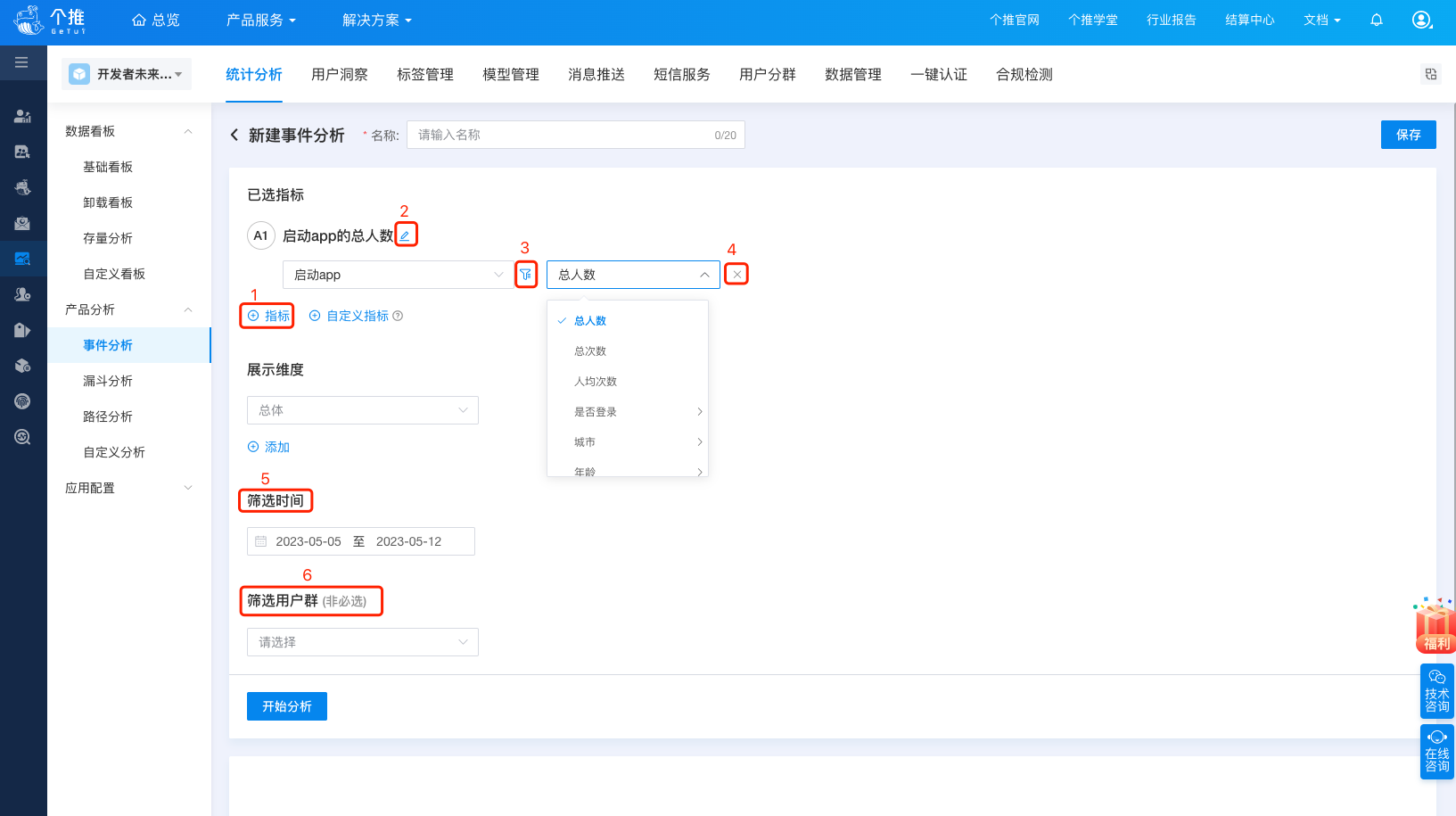
点击指标(1)选择指定事件,再次点击指标(1)可增加事件个数。点击编辑名称(2)可以修改指标名称,点击筛选(3)可以选择对该事件的属性进行进一步筛选,点击删除(4)将删除该指标,点击日期(5)可以选定事件分析的时间窗口,点击筛选用户群(6)可以选择计算成功的人群。
a、指标计算维度相关逻辑:
单天:
对于所有事件,都可以选择以下计算逻辑:
总次数:单天,该事件的触发次数之和。
总人数:单天,触发该事件的独立用户(用户去重)数之和。
人均次数:单天,独立用户触发该事件的平均次数。
对于所有类型的属性,都可以选择以下值作为分析指标:
对于包含数值型属性的事件,可以选择以下值作为分析指标:
总和:单天,该属性的取值总和。
平均值:单天,该属性取值的平均值,即总和除以该属性值的个数总和。
人均值:单天,平均每个该属性取值对应的用户平均值,即该属性取值总和除以该属性对应的用户人数去重值之和。
最大值:单天,该属性取值中最大的值。
最小值:单天,该属性取值中最小的值。
中位数:单天,该属性所有取值中按从小到大排序中居于中间位置的数。
去重数:单天,该属性出现的独立去重个数。
在计算结果表的总和:
所有事件:
总次数:在选定时间范围内,次数总和,不去重。
总人数:在选定时间范围内,所有用户(用户去重)数之和。
人均次数:在选定时间范围内,次数总和/人数(去重)。
所有类型的属性
数值型属性:
总和:在选定时间范围内,该属性的取值总和。
平均值:在选定时间范围内,该属性取值的平均值,即总和除以该属性值的个数总和。
人均值:在选定时间范围内,平均每个该属性取值对应的用户平均值,该属性取值总和除以该属性对应的用户人数去重值之和。
最大值:在选定时间范围内,该属性取值中最大的值。
最小值:在选定时间范围内,该属性取值中最小的值。
中位数:在选定时间范围内,该属性所有取值中按从小到大排序中居于中间位置的数。
去重数:在选定时间范围内,该属性出现的独立去重个数。
【特别说明】
举个例子(如图所示):假如11.01事实数据涉及4个人,5条事件,即每个事件对应人年龄(不按人去重)分别5、5、5、1、1;其中一个人触发两条事件,如果按每个事件对应按人去重计算总年龄,则总共4个人,每个人年龄是5、5、1、1;则登陆的年龄总和为12;
查询数据,当筛选条件为登陆事件,涉及4个人,5条事件信息;选择了用户属性年龄的总和这个指标,最终11.1年龄的总和指标数据没有先进行gtcid维度的去重加和,而是直接按照事件对应的人(不做按人去重)进行年龄加和,即11.01登陆的年龄的总和为17(5+5+5+1+1)。

b、自定义指标设置:
特定分析场景,需要自定义指标公式时,可以使用自定义指标分析,点击自定义指标(1)进行自定义指标的添加。
点击保存(2)进行自定义指标的保存,保存后该操作框呈置灰状态,点击删除(3)即可删除。
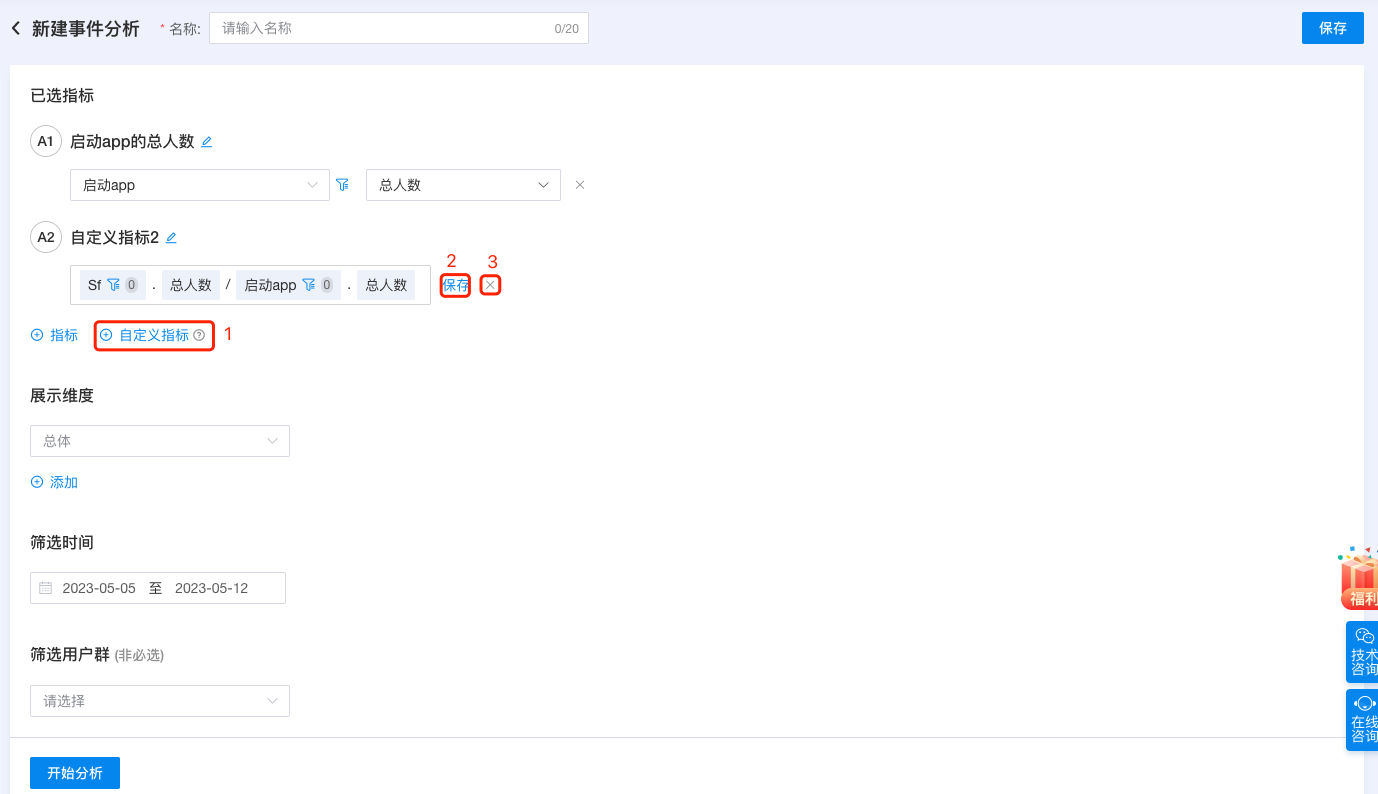
在自定义指标中,可以自定义指标名称。
点击自定义指标后的保存按钮,可以保存自定义指标公式并自动开始计算。保存后,自定义指标为不可插入光标编辑状态,如需重新编辑,需要点击编辑按钮进入编辑状态。
自定义指标中最多可支持输入四组指标参与计算,保存计算公式前,需要确认公式合法性,否则将不能保存指标。
展示维度指事件分析的数据图表以什么维度进行数据展示,如指标选择启动APP的人数,选择按用户属性(手机品牌)展示,则图表会拆分每个手机品牌展示启动APP的人数趋势图。
可以选择总体、用户属性、事件属性三种类型,可同时添加五组展示维度。
指定用户群进行事件分析,此处为全局过滤条件,用户群单选,如指标选择启动APP的人数,用户群选中“北京地区用户”,则分析图表中仅展示北京地区用户启动APP的人数趋势图。
分析结果包含趋势图和详细数据。
图表中可以同时展示多组指标,图下方会标示指标编号和指标名称,可以选择当前展示的图类型,图表类型包含折线图、柱状图
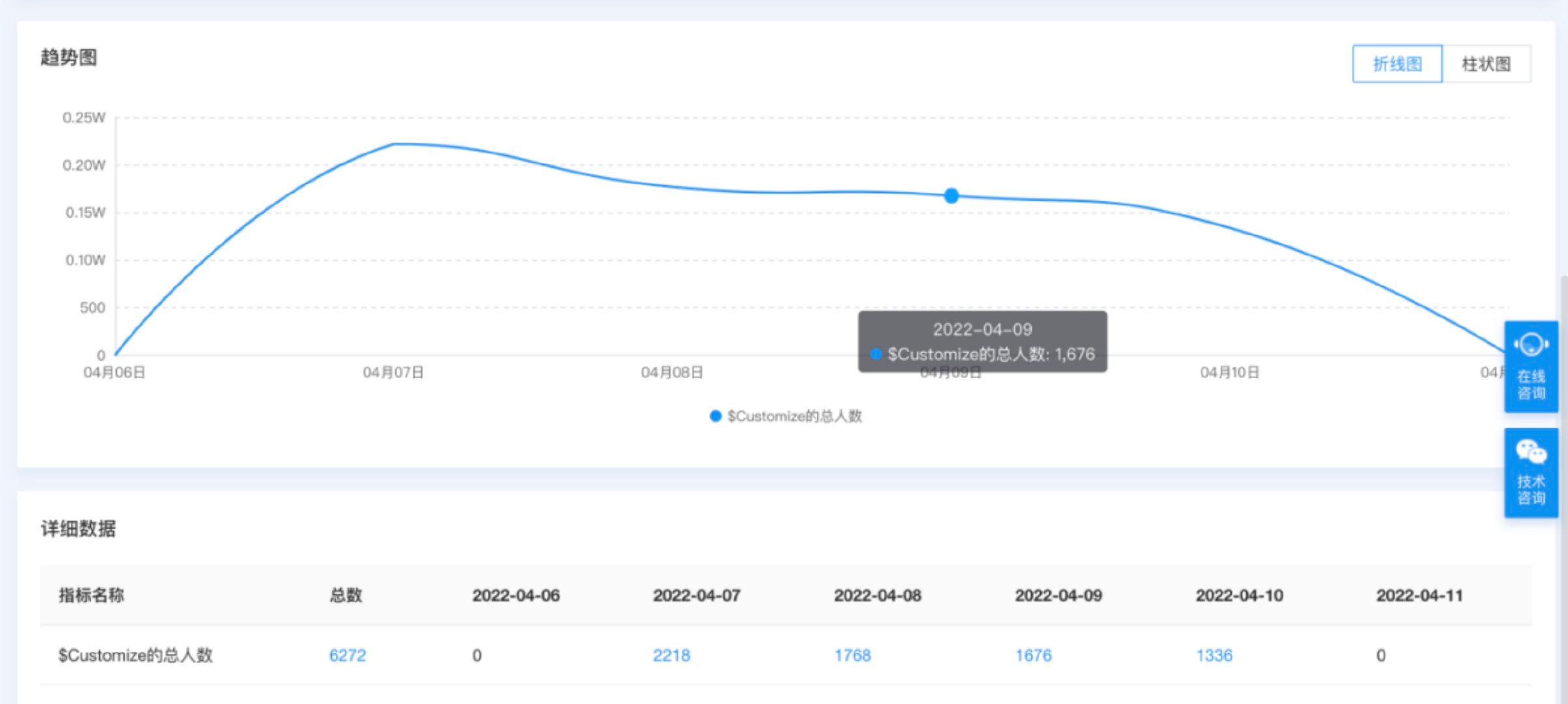
可查看详细数据中某个群体的用户列表,或直接将其另存为用户群,供后期使用(漏斗分析、路径分析同理)。
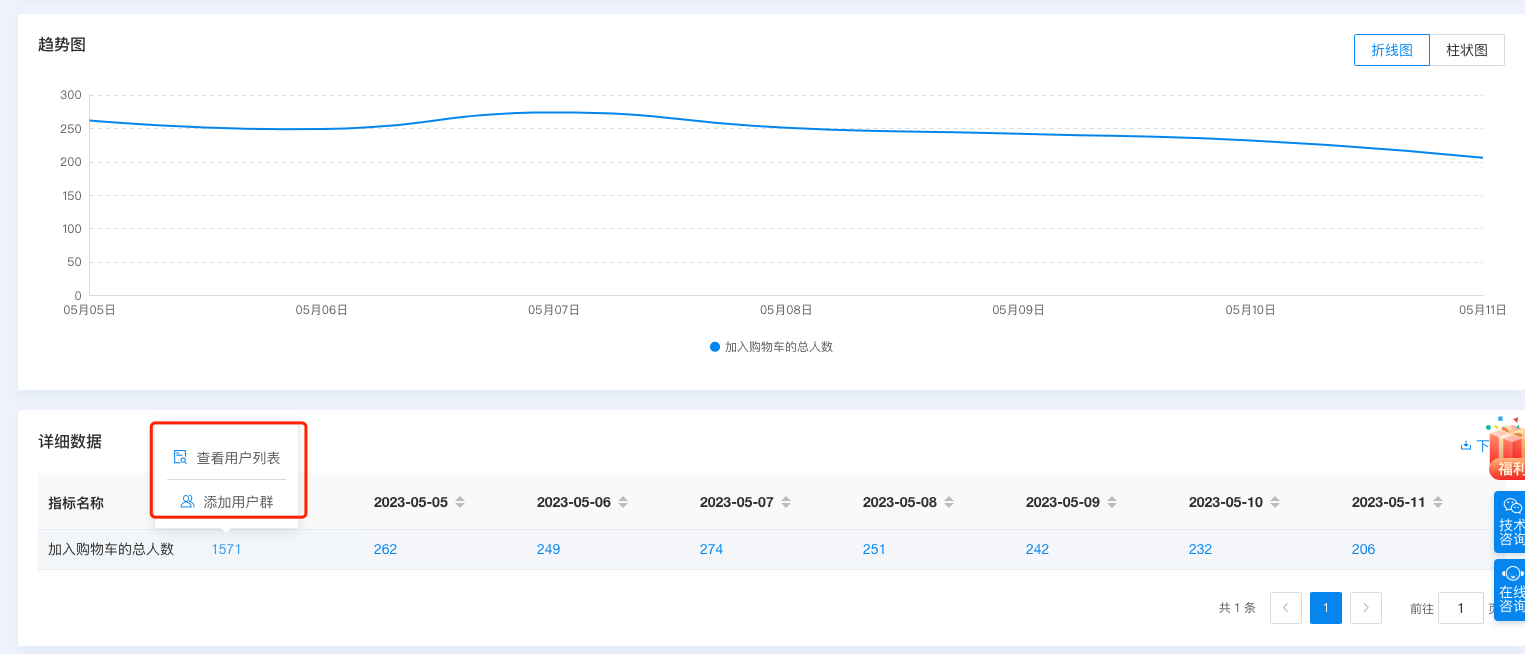
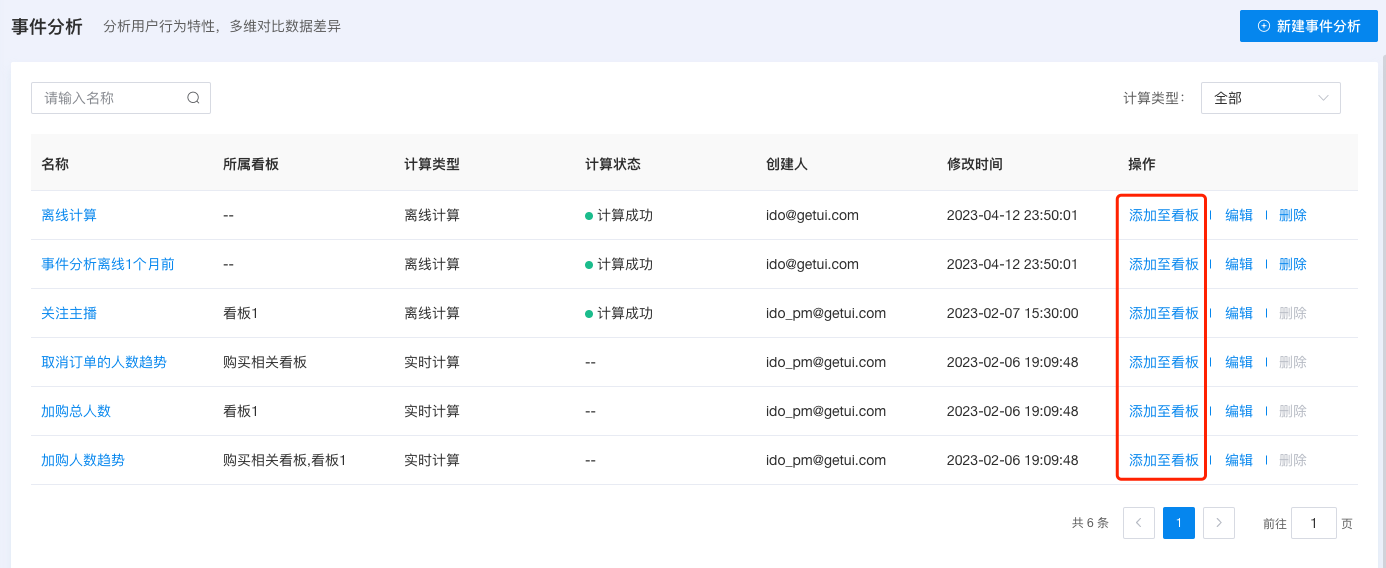
对于列表中保存的分析图表,可根据使用场景,将其添加至看板中统一管理,数据每日会自动更新。如认为首页相关的数据比较重要,创建一个首页分析看板,将首页相关的分析图表数据添加至看板中(漏斗分析同理)。
以上文档对您是否有帮助?